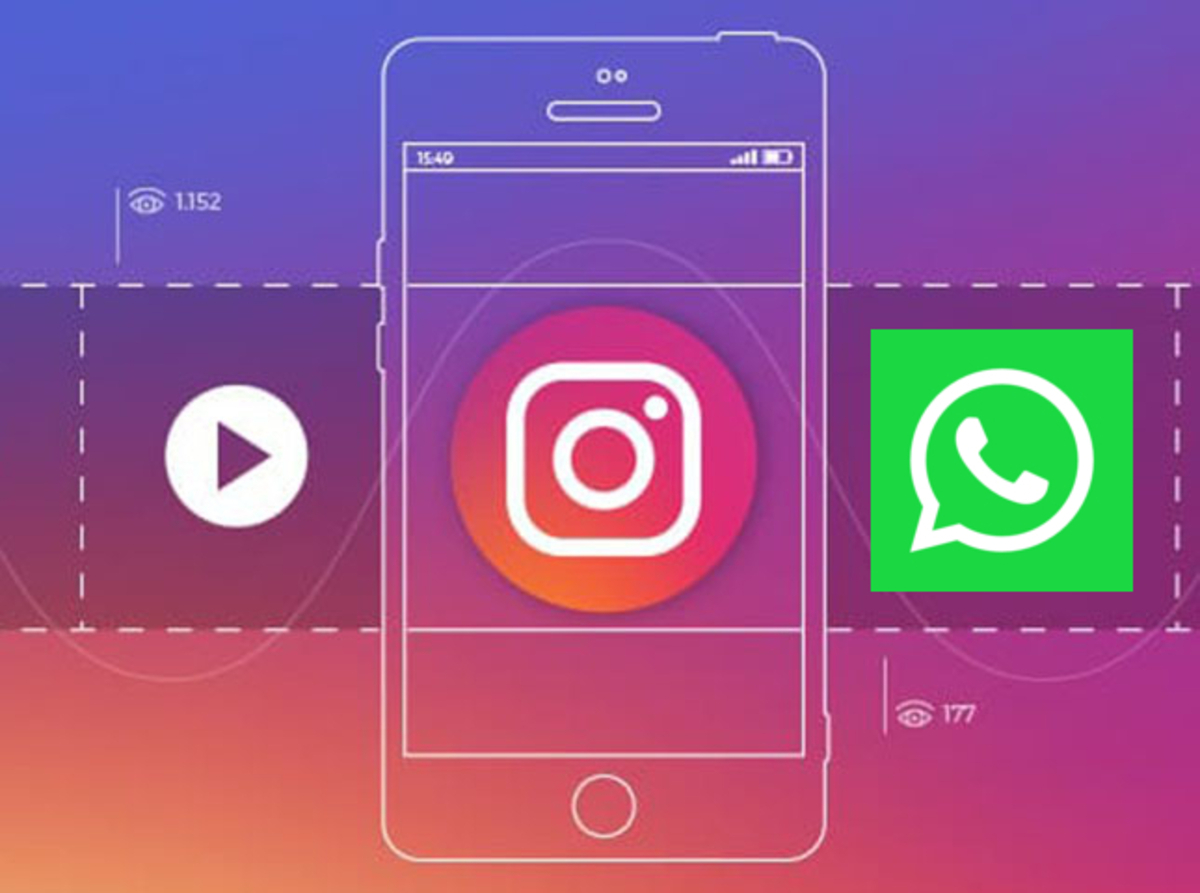
Las redes sociales más usadas en la actualidad son Instagram y WhatsApp. Entre los usuarios de ambas aplicaciones siempre se están compartiendo fotos y vídeos para los seguidores y contactos. En Instagram se puede llegar a más personas, mientras que en WhatsApp es más restringido el alcance. Si quieres compartir un vídeo de Instagram en WhatsApp o una foto, puedes hacerlo. De esta manera podrás aumentar el número de personas que los vean.
También se puede querer compartir vídeos y fotografías entre las dos aplicaciones, por el solo hecho de los efectos. Instagram cuenta con más efectos y filtros. Además, permite hacer una mejor edición del vídeo o foto, antes de compartirlo en WhatsApp.
Compartir un vídeo en WhatsApp desde Instagram
Actualmente no existe una funcionalidad para compartir entre las dos plataformas de forma automática. Pero tienes disponibles opciones que te ayudarán a compartir contenido. Estas opciones son las siguientes:
Guardar y compartir
Esta es la forma más usual de compartir contenido de Instagram a WhatsApp. Debes guardar el vídeo que compartes en Instagram. Podrás usar todos los efectos de Instagram y herramientas que tiene el editor y luego podrás subir el vídeo. Este va a conservar el mismo formato en tu estado de WhatsApp.
Los pasos que debes seguir son los siguientes:
- Lo primero es ingresar en tu cuenta de Instagram.
- Luego, crea una historia, en la opción que se encuentra en la esquina superior izquierda.
- Añade todos los efectos que consideres necesarios, al igual que filtros o música.
- Cuando lo hayas creado, ve a las opciones que se encuentran en la parte superior.
- Selecciona la opción de Guardar, que es el icono de la flecha hacia abajo. Esta información se va a guardar en la galería del móvil.
- Ahora ve a tu cuenta de WhatsApp.
- Allí pulsa en la opción Estados, que se encuentra en la parte superior de la aplicación.
- Luego ve a la opción Mi estado, para que puedas añadir una actualización.
- Vas a ver el último contenido, imagen o vídeos, en la parte inferior de la pantalla.
- Selecciona la última imagen o vídeo que hayas realizado y que quieras compartir.
- Puedes agregar un comentario si quieres.
- Debes seleccionar qué contactos o usuarios pueden ver tu historia.
- Solo debes publicar y tendrás los mismos resultados que se ven en Instagram, en cuanto contenido.
Ten en cuenta que la calidad del vídeo o de la imagen no será exactamente igual, en especial si usas funciones que son exclusivas de Instagram, como, por ejemplo, la pegatina de música, menciones o si añades un hashtag cualquiera, entre otros.
Compartir una historia antigua
Para compartir una historia que ya hayas publicado en Instagram en los estados de WhatsApp, sigue los siguientes pasos:
- Ingresa a tu cuenta en Instagram y pulsa sobre el icono del reloj. Así puedes acceder al archivo en donde se almacenan las historias.
- Podrás ver una cuadrícula con todas las historias que has publicado. Pulsa en la historia que vas a compartir en WhatsApp.
- Pulsa en compartir, que se encuentra en los iconos que están en la parte inferior.
- Se va a desplegar una ventana emergente. Allí selecciona la opción Guardar foto.
- Después de realizar estos pasos, entra en tu cuenta de WhatsApp y pulsa en la opción Estados.
- En esta opción debes pulsar en el icono verde de la cámara, que se encuentra en la esquina inferior derecha, para poder subir un nuevo estado.
- Vas a ver en la parte inferior una línea en la que se muestran los últimos vídeos o fotos que estén guardados en la Galería.
- Pulsa en el vídeo que acabas de descargar de Instagram. Cuando lo veas en la pantalla, solo pulsa en la flecha verde para así poder publicarlo en tus Estados.
Compartir a través de un enlace
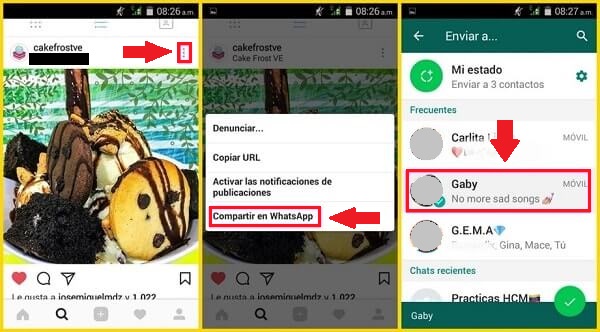
También tienes la opción de compartir la historia en el estado como un enlace, que al pulsarlo llevará de forma automática a tu historia. En este caso sigue estos pasos:
- Busca la historia que vas a compartir en Instagram.
- En los iconos que se encuentran en la parte inferior, pulsa Compartir en.
- Allí verás todas las aplicaciones y chats que estén instalados.
- Selecciona WhatsApp.
- En la nueva ventana que se abre, selecciona Mi estado.
- De esa forma se subirá a tu Estado de WhatsApp el enlace con la historia de Instagram.
Estas son las formas de poder compartir un vídeo o foto de Instagram al estado de WhatsApp. También puedes compartir tus historias con cualquier otra aplicación que esté instalada en el móvil. El único requisito para hacerlo, es tener una cuenta registrada y que puedas hacer publicaciones.
Ten presente que, en casi todos los casos, las historias no se comparten como tal, con imagen y texto. Solo se comparte el enlace de la historia, para que los usuarios puedan acceder a ella a través de este.
Compartir un vídeo de Instagram en WhatsApp con una aplicación
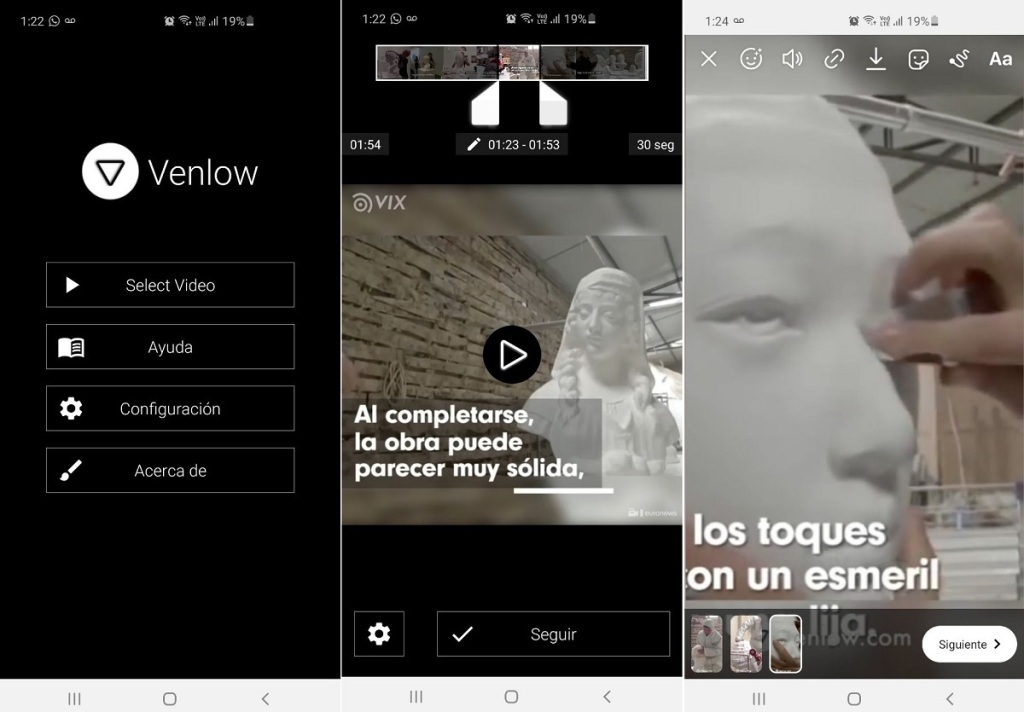
Cuando se comparten vídeos de Instagram en los estados de WhatsApp o en cualquier otra aplicación, estos pierden nitidez. Los vídeos no se ven con la misma calidad cuando se compara con el vídeo original. Esto se debe a que Instagram utiliza un algoritmo de compresión. Este algoritmo tiene la función de hacer que los vídeos se carguen y se envíen más rápido. Pero esto trae como consecuencia que pierda la calidad.
Para que esto no suceda, puedes compartir el vídeo utilizando la aplicación Venlow. Esta es una aplicación que permite mantener la calidad de los vídeos, reduciendo su tamaño. De esta manera, cuando lo compartes en el estado de WhatsApp, va a tener el tamaño apropiado. Así se evita el proceso de compresión que realiza la aplicación. El vídeo no pierde calidad.
Funcionamiento de Venlow
Esta es la forma como funciona esta aplicación:
- Selecciona el vídeo que quieras compartir dentro de la aplicación. Para hacerlo pulsa sobre el primer botón, llamado Select Video.
- La aplicación te va a solicitar permiso para poder tener acceso a las fotos y vídeos almacenados en el móvil. Debes aceptar.
- Selecciona el vídeo que quieres compartir.
- Al seleccionar el vídeo, puedes editar la dirección que va a tener, o configurar si va a tener o no sonido.
- El sonido se puede desactivar al pulsar en el icono de engranaje, que está ubicado en la parte inferior izquierda.
- Luego de que termines de realizar este proceso, pulsa en Seguir, y espera que se lleven a cabo los ajustes. Este se completará cuando el vídeo llegue a la resolución adecuada.
Los resultados que se obtienen son bastante aceptables. En WhatsApp se puede notar un pequeño degradado de la calidad, pero en comparación con los procedimientos anteriores, la calidad es muy buena. El único problema que se presenta, es que en el vídeo va a aparecer una marca de agua. La única solución a esto es comprar la versión premium, y así puedes configurar el funcionamiento de la aplicación, según tus necesidades.
Compartir un estado de WhatsApp en las historias de Instagram
También puedes realizar el proceso inverso, es decir compartir un estado de WhatsApp en las historias de Instagram. Este se realiza de una manera más fácil:
- Ve a tu cuenta de WhatsApp. Allí ve a Estados.
- Luego selecciona en el círculo de tus Estados, el icono de tres puntos verticales.
- Después de realizar esto, se abre el panel con los estados que estén publicados.
- Selecciona de nuevo el icono de los tres puntos, ubicado al lado del Estado que quieres publicar.
- Se va a mostrar un menú desplegable, en el que debes seleccionar la opción Compartir.
- De forma automática se va a abrir el menú de Android, en donde se encuentran las aplicaciones con las que se puede compartir.
- Selecciona la opción Instagram historia. Esta la puedes modificar y compartir.
Vincular Instagram con WhatsApp
Muchos usuarios esperan que Instagram se vincule con WhatsApp, de la misma manera que lo hizo con Facebook. Hay algunas acciones realizadas por la plataforma, que indican que esto puede llegar a suceder. De ser así, ambas aplicaciones van a poder abrir un solo chat, ahorrando tiempo de pasar de una aplicación a otra. Por los momentos esta aplicación solo se encuentra disponible para cuentas de empresas y para quienes crean contenido.
En estos casos se deben seguir estos pasos:
- Primero ve a tu perfil Instagram y selecciona la opción Editar perfil, que se encuentra en la parte superior debajo de donde está tu fotografía.
- Selecciona la opción Información pública de la empresa y luego Opciones de contacto, y después WhatsApp.
- El siguiente paso es añadir el número que quieres conectar. Pulsa en Enviar código de confirmación.
- Después que hayas confirmado tu número de WhatsApp, se va a agregar a tus opciones de contacto en el perfil de Instagram.
¿Qué se puede compartir?
No se puede compartir todo el contenido. Esto se debe a que Instagram cuenta con muchas más herramientas y funcionalidades que WhatsApp, por lo que en ocasiones no se podrán compartir las historias.
Además, no se puede compartir:
- Los Reels de Instagram no están disponibles para compartirlos de forma directa con WhatsApp. La única opción para hacerlo es hacer una grabación de la pantalla. También puedes descargar el vídeo obtenido, para luego subirlo como un vídeo completo en WhatsApp.
- Otras de las dificultades que se presentan, es que no se pueden compartir los vídeos de IGTV, debido a que estos son mucho más largos de lo que permite WhatsApp, por lo que se debería hacer por partes.
- Estas son aplicaciones diferentes, que han sido desarrolladas también para distintos tipos de usuarios. O para diferentes usos.
Es posible compartir los vídeos de Instagram en los estados de WhatsApp, a través de un procedimiento muy sencillo. Solo debes tener en cuenta que los vídeos no van a tener la misma calidad que el vídeo original. Además, tampoco vas a poder compartir todo, ya que va a depender de las funcionalidades exclusivas de Instagram que hayas incorporado en él.
